Vybíjí se vám rychle baterie vašeho iPhonu nebo iPadu? Zdá se vám, že ho neustále nabíjíte? Problémy s výdrží baterie mohou pramenit ze všech druhů problémů, ale jedním z nich může být, že na pozadí běží příliš mnoho aplikací. To znamená, že aplikace automaticky aktualizují a stahují obsah, když nejsou otevřené.
Ale nemusíte nechat aplikace obnovovat se na pozadí. Můžete to vypnout. Omezení možnosti aplikace aktualizovat a stahovat obsah, když není otevřená, je snadné a lze provést jedním ze dvou způsobů. První je od deaktivace všech aplikací, a druhý je od zakázat pouze některé aplikace.
Mějte však na paměti, že když kterékoli ze svých aplikací omezíte aktualizaci na pozadí, nebudete je moci znovu používat, dokud oprávnění nezměníte. Pokaždé, když budete chtít aplikaci používat správně, budete muset změnit nastavení a poté ji znovu zapnout, pokud stále nechcete, aby se aplikace obnovovala na pozadí.
Deaktivace všech aplikací
Můžete omezit běh všech aplikací na pozadí. To znamená, že nezáleží na tom, zda se jednalo o aplikaci, která byla standardní součástí vašeho telefonu, nebo jste se rozhodli ji stáhnout. Neaktualizuje se na pozadí, dokud nezměníte nastavení omezení. Níže jsou uvedeny kroky k provedení plošného omezení aktualizace aplikací.
- Otevřete aplikaci Nastavení.
- Když se aplikace otevře, klepněte na možnost Obecné. Má podobnou ikonu jako aplikace Nastavení.
- Objeví se nové menu. Klepněte na Obnovit aplikaci na pozadí.
- Objeví se nová obrazovka s možností nazvanou Obnovení aplikace na pozadí a posuvným tlačítkem. Posuňte tlačítko do polohy vypnuto. Když to uděláte, tlačítko zešedne.
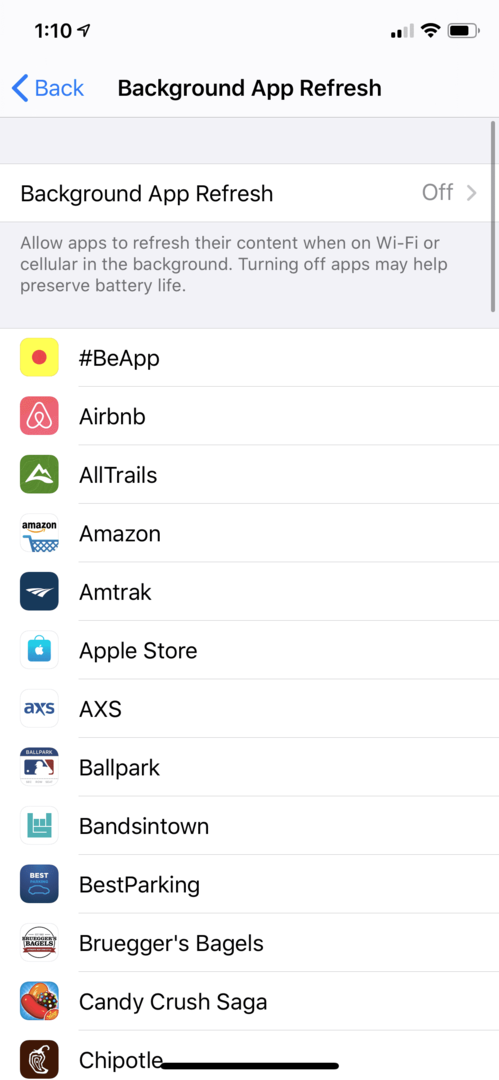
Deaktivace určitých aplikací
Pokud nechcete omezovat všechny své aplikace, můžete si vybrat, které se nebudou aktualizovat na pozadí. Díky tomu budete mít aplikace, které často používáte, otevřené pro použití, zatímco ostatní tam budou, dokud je nebudete potřebovat. Níže jsou uvedeny kroky pro omezení oprávnění k obnovení pouze na určité aplikace.
- Otevřete aplikaci Nastavení.
- Klepněte na možnost Obecné. Bude mít ikonu, která vypadá podobně jako aplikace Nastavení.
- Objeví se nová obrazovka. Klepněte na Omezení.
- Klepněte na Povolit omezení.
- Pokud omezení používáte poprvé, budete si muset vybrat 4místný PIN. Tento PIN použijete k přidání nebo odstranění jakýchkoli omezení v budoucnu.
- Poté projděte seznam svých aplikací. U aplikací, které nechcete obnovovat na pozadí, posuňte tlačítko do polohy Vypnuto.
- Když potřebujete odstranit omezení aplikace, jednoduše se vraťte na tuto obrazovku a posuňte tlačítko do polohy Zapnuto. Abyste aplikaci znovu udělili přístup, budete muset zadat svůj PIN.
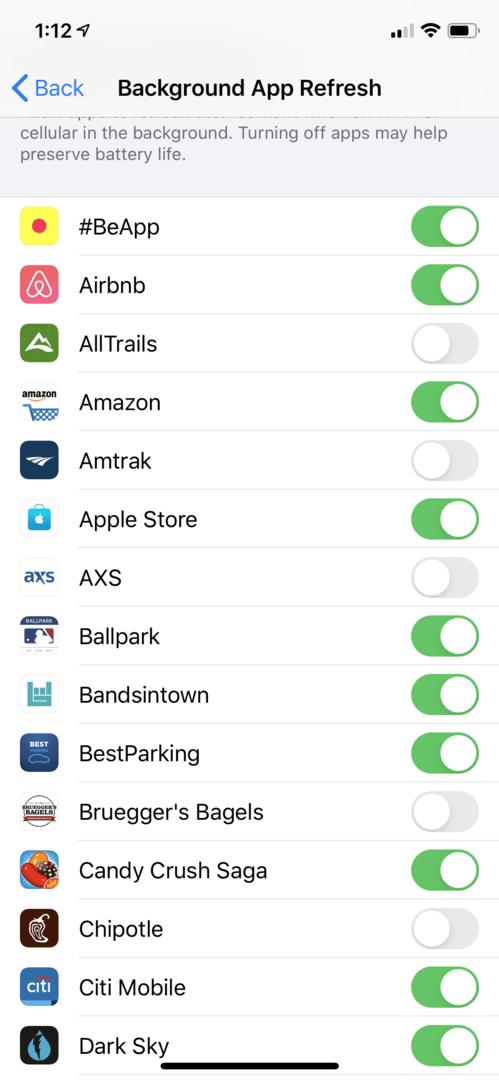
Zastavení obnovování aplikací na pozadí lze provést rychle. Budete se však muset rozhodnout, zda chcete plošné omezení nebo jen konkrétní aplikace. Pamatujte, že jakmile aplikaci nepovolíte aktualizaci na pozadí, nebudete ji moci používat, dokud nezměníte nastavení. Omezení aplikací vám může pomoci ušetřit výdrž baterie a data. Pokud se však tímto způsobem nezmění, jak rychle se vaše baterie spotřebovává, pak je možná čas zvážit jiné příčiny vybití baterie.